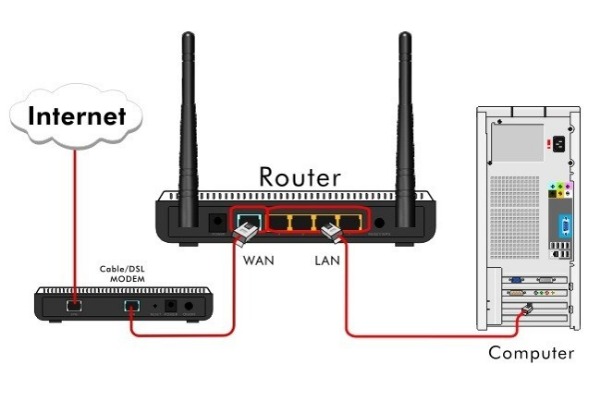CẢNH BÁO - 6 lỗi thường gặp khi sử dụng wifi và cách khắc phục
(Cập nhật: 6/7/2020)
Wifi nhà bạn đang sử dụng yếu, hay gặp lỗi? Bạn đã thử một số cách như: dùng phần mềm WIFI SiStr để kiểm tra tín hiệu Wifi hay quản lý Wifi bằng những phần mềm tuy nhiên nó vẫn chưa thể giúp bạn giải quyết được triệt để trong một số trường hợp? Trong bài viết này chúng tôi sẽ tổng hợp 06 LỖI WIFI THƯỜNG GẶP và CÁCH KHẮC PHỤC những trường hợp này.
Wifi nhà bạn đang sử dụng yếu, hay gặp lỗi? Bạn đã thử một số cách như: dùng phần mềm WIFI SiStr để kiểm tra tín hiệu Wifi hay quản lý Wifi bằng những phần mềm tuy nhiên nó vẫn chưa thể giúp bạn giải quyết được triệt để trong một số trường hợp?
Trong bài viết này chúng tôi sẽ tổng hợp 06 LỖI WIFI THƯỜNG GẶP và CÁCH KHẮC PHỤC những trường hợp này.
NHỮNG LỖI WIFI THƯỜNG GẶP VÀ CÁCH KHẮC PHỤC:
1. Modem mất kết nối với Internet:
Modem mất kết nối với Internet
Nếu gặp trường hợp này bạn làm như sau:
- Bước 1: Rút dây cáp mạng ra khỏi router đồng thời tắt nguồn thiết bị và đợi khoảng 30-40 giây rồi sau đó bật lại.
- Bước 2: Cắm lại đầu jack dây cáp vào router, kiểm tra lại các đầu nối hoặc cáp mạng xem có bị đứt, vỡ hay vấn đề gì không.
- Bước 3: Khởi động lại modem, chờ các đèn tín hiệu sáng.
- Bước 4: Sử dụng trình duyệt vào trang web bất kỳ để kiểm tra mạng đã được kết nối hay chưa.
2. Mạng Bị Rớt:
Bị rớt mạng
Mạng rớt khiến cho tín hiệu Wifi bị ảnh hưởng. Dấu hiệu dễ thấy nhất để nhận biết vấn đề này là đèn báo cáp modem nháy liên tục. Cách khắc phục tình trạng này:
– Thay mới bộ chuyển đổi trong trường hợp bạn dùng chung đường với đường điện thoại cố định.
– Nếu bạn đang dùng nhiều hơn 2 bộ splitter gây thừa thãi thì hãy thay thế bằng splitter 2 chiều giúp gia tăng kết nối cho hệ thống mạng.
3. Không Tìm Thấy Tên Wifi:
Trong trường hợp bạn không dò tìm thấy tên wifi bạn có thể thử cách khác phục như sau:
- Bước 1: Tạo kết nối bắt buộc cho máy tính: vào Control Panel/ Network and Internet/ Network and Sharing/Manage Wireless Networks.
Tới đây có 2 trường hợp:
+ Nếu tên mạng xuất hiện trong danh sách liệt kê thì nhấn chuột phải vào biểu tượng đó và chọn Properties. Đánh dấu mục “Connect even if the network is not broadcasting its name (SSID)”
+ Nếu không thấy tên mạng ở trong danh sách liệt kê thì click chuột vào mục “Add” , chọn tiếp “Manually connect to a wireless network” và điền thêm những thông tin theo yêu cầu vào đó.
Không tìm thấy tên Wifi
- Bước 2: kiểm tra lại router và cho khởi động lại thiết bị để đảm bảo tín hiệu tốt, ổn định.
4. Máy Tính Không Tìm Thấy Router:
Nguyên nhân dẫn tới tình trạng này có thể là thay mới router nên dẫn đến những thông số thiết lập chưa được phù hợp.
Cách khắc phục:
- Bước 1: Đầu tiên bạn hãy cắm jack dây cáp kết nối máy tính với cổng mạng LAN của router.
+ Truy cập vào Network Settings.
+ Vào phần Control Panel/Network and Internet/Network Sharing Center/Change Adapter Settings.
+ Click chuột phải chọn Properties of Local Area Connection.
- Bước 2: Hộp thoại Internet Protocol Version 4 (TCP/IP v4) xuất hiện. Bạn chọn”Use the following IP address”, tại khung “IP address” bạn nhập dãy số mặc định của router là : 192.168.1.1. Dãy số này có dạng 192.168.1.x vì vậy để tranh xung đột bạn có thể thay đổi thành 192.168.1.2, 192.168.1.3…
- Bước 3: Tại mục “Subnet mask” nhập vào dãy số 255.255.255.0 — mã số sử dụng cho mạng nhà riêng. Tại “Gateway” nhập địa chỉ IP router mặc định như trên là : 192.168.1.1
5. Router Bị Tắt Đột Ngột:
Router phải hoạt động liên tục trong nhiều ngày có thể dẫn tới việc hỏng hóc gây ra tình trang tắt đột ngột ở thiết bị. Người sử dụng nên đặt router một nơi thoáng mát, kèm theo đó kiểm tra để đảm bảo các lỗ thông hơi trên chúng không bị bụi bẩn hay dị vật che khuất. Rút ổ cắm nguồn của router để một lúc sau cắm lại. Người dùng nên tắt thiết bị router khi không sử dụng mạng.
Hiện nay trên thị trường có rất nhiều loại router đời mới cho phép bạn có thể tùy chỉnh thiết bị tự động tắt hoặc về chế độ nghỉ khi không sử dụng tới. Bạn hoàn toàn có thể sử dụng chúng thay thế cho thiết bị đã cũ.
Lỗi wifi còn có thể bắt nguồn từ bộ phát wifi bị lỗi, trong khi cấu hình Wireless Router chẳng hạn, lúc này bạn cần tiến hành sửa lỗi Wireless Router để lấy lại sóng wifi cho các thiết bị của mình.
6. Tín Hiệu Wi-Fi Yếu Dần:
Nếu bộ phát wifi nhà bạn đặt dưới phòng khách, khi di chuyển lên những tầng trên hoặc đến những vị trí khác bạn thấy sóng bị yếu đi rõ rệt? Điều này không có gì lạ, chúng hoàn toàn hợp lý.
Cách khắc phục:
- Kiểm tra ăng-ten của router.
- Lắp thêm bộ kích sóng wifi cho các phòng cách xa router hay bị nhiều vật dụng gia đình chắn.
- Cập nhật firmware cho router.
Một trong những cách có thể kích sóng wifi
Trên đây là 06 nguyên nhân phổ biến nhất thường xuyên xảy ra khi sử dụng wifi cùng với đó là một số phương pháp đơn giản bạn hoàn toàn có thể tự thao tác ở nhà để khắc phục. Trong trường hợp những phương án trên không khả thi, bạn nên tìm đến nhân viên kỹ thuật hay bộ phận chăm sóc khách hàng của nhà mạng để khắc phục.
Nếu bạn có nhu cầu thay mới hay mua thiết bị kích sóng wifi, xin lòng liên hệ trực tiếp với TAKO qua Hotline 0888.342.020 để được tư vấn và hỗ trợ một cách tốt nhất nhé!
02 CÁCH LẮP ĐẶT HỆ THỐNG MẠNG WIFI HIỆU QUẢ DÀNH CHO DOANH NGHIỆP
Việc sử dụng mạng máy tính cho các doanh nghiệp hiện nay là điều tất yếu trong thời buổi CNTT. Tuy nhiên, các doanh nghiệp thường tự hỏi: Mạng máy tính cho doanh nghiệp mình cần những thiết bị gì? Hiệu quả mang lại ra sao? Và cách lắp đặt như thế nào? Vậy, để giải đáp những vướng mắc trên, trong bài viết này chúng tôi sẽ hướng dẫn chi tiết tới các bạn cách xây dựng mô hình mạng wifi trong một DOANH NGHIỆP nhỏ để thuận tiện hơn trong việc quản lý và sử dụng nhé.
Giải pháp hệ thống mạng cho nhà hàng Nét Huế
Nhà hàng Net Huế toạ tại địa chỉ: Time City. 1 ngày, nhà hàng đón tiếp một lượng khách hàng lớn Cho nên, wifi thông thường dễ bị quá tải khiến tốc độ mạng kết nối chậm và không phục vụ được mục tiêu truyền thông, quảng cáo. Do đó, giải pháp Wifi cho nhà hàng hiệu quả nhất là Wifi Marketing và thiết bị hỗ trợ bảo mật.